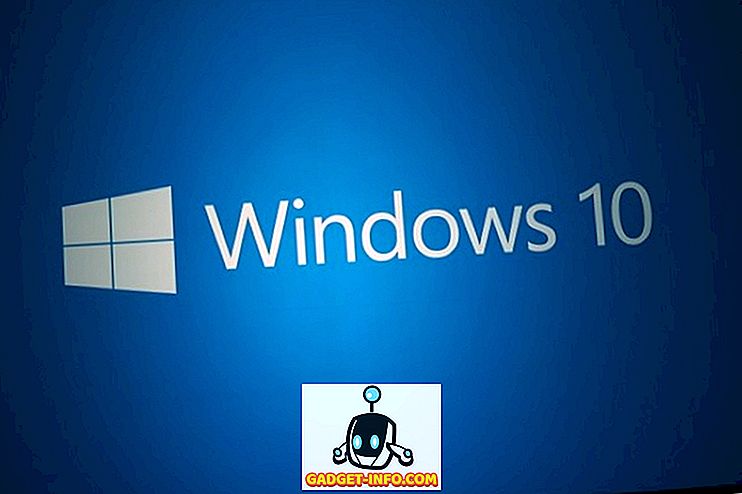С времена на време, сви смо били у ситуацији да морамо да сазнамо лозинку за ВиФи мрежу коју смо раније повезали или којој тренутно приступамо. Можда је то дати податке о лозинки пријатељу или можда само да повеже други уређај на исту мрежу. Дакле, шта ћете учинити ако се не сјећате лозинке за ВиФи мрежу на коју је иПхоне повезан, а сада требате и повезати ваш Мац?
Не можемо да се сетимо сваке лозинке, све време, зар не? Срећом, постоји много софтвера који може да управља нашим шифрама за нас. У овом чланку ћу вам рећи како можете прегледати спремљене ВиФи ВиФи лозинке за било коју ВиФи мрежу коју сте раније повезали или на које сте тренутно повезани.
Основно подешавање
Напомена: Овај метод захтева да имате приступ вашем Мац рачунару.
Прво, мораћете да синхронизујете ваше лозинке за иПхоне са Мац рачунаром . Да бисте то урадили, пратите кораке које наводим у наставку:
1. На вашем иПхоне-у, пређите на Сеттингс -> иЦлоуд -> Кеицхаин.

2. Уверите се да је иЦлоуд Кеицхаин укључен. Ако није, укључите га.

3. Назад у Подешавањима, идите до Личне тачке и укључите је.

4. Када завршите, повежите ваш Мац са личним Хотспот-ом вашег иПхоне-а са ВиФи менија.

6. Сада, лозинке вашег иПхоне-а ће почети да се синхронизују са вашим Мац кључем. Скоро смо готови.
Прегледајте сачуване лозинке на Мац-у
Ваш иПхоне је одиграо своју улогу, сада вам је потребан ваш Мац да би се коначно дочепали те скривене ВиФи лозинке. Једноставно следите доле наведене кораке за приступ лозинки.
1. Покрените Кеицхаин Аццесс.
- То можете урадити тако што ћете покренути Спотлигхт и куцати Кеицхаин Аццесс .
- Можете ићи на Лаунцхпад ; Кеицхаин приступ може се наћи у фасцикли под називом “ Отхер ” .

2. Потражите ВиФи мрежу за коју желите да приступите лозинки. Ради илустрације, користим своју кућну мрежу “Господар Пинга”.

3. Двапут кликните на име ВиФи мреже унутар Кеицхаин приступа ; Ово ће приказати искачући прозор који садржи неке детаље о одабраној ВиФи мрежи. Изаберите поље за потврду поред ставке Прикажи лозинку.

5. То ће од вас затражити да дате администраторске акредитиве . Унесите ове акредитиве и кликните на Аллов .

6. Лозинка ће сада бити видљива вама.

Приступите сачуваним иПхоне ВиФи лозинкама било где
иЦлоуд синхронизација је веома корисна функција, ако имате више Аппле уређаја. Као што је објашњено у овом чланку, иЦлоуд синц чини све ваше податке доступним на сваком Аппле уређају у који сте се пријавили, чинећи управљање вишеструким уређајима лаким. Кеицхаин синц је део иЦлоуд синхронизације, помоћу којег можете приступити својим лозинкама на свим вашим уређајима; никада не морате да уносите лозинке за веб локације и мреже на које сте се пријавили на другом Аппле уређају. Испробајте иЦлоуд Кеицхаин ако још нисте.
Да ли сте наишли на ситуацију у којој вам је био потребан приступ лозинкама на више уређаја, а Кеицхаин вам је помогао? Обавестите нас о свом искуству у одељку за коментаре испод.